
面临PC用户的最常见故障之一是挂起的。有时这个问题根本就不起作用。 Polbie,如果重新启动重新发生后不会发生重新发生,但是当这种现象开始以频率频率重复重复时更差。让我们弄清楚为什么笔记本电脑挂起或带有Windows 7的固定电脑,以及将解决方案定义到指定的问题。
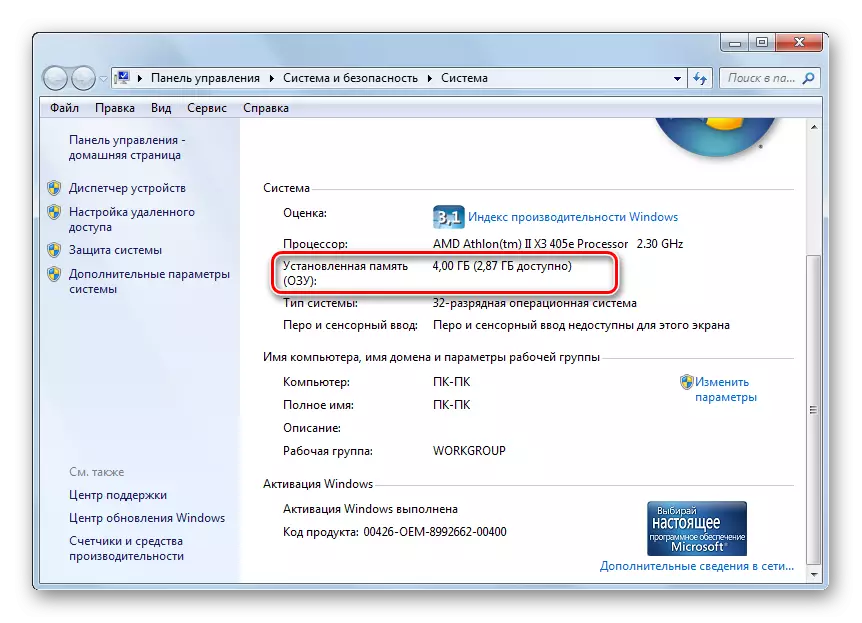
此外,如果溢出,则RAM功能可以执行位于PC Winchester上的特殊分页文件。
- 要查看其大小,在已熟悉的窗口“系统”窗口的左侧,请单击“高级系统参数”。
- 启动“系统属性”窗口。转到“高级”部分。在“速度”块中,按“参数”元素。
- 在运行“性能设置”窗口中,移动到“高级”部分。在“虚拟内存”块中,将指示分页文件的幅度。



为什么我们都发现了?答案很简单:如果在计算机上瞬间运行的所有应用程序和进程所需的内存大小将接近或超过可用RAM的总量和分页文件,系统将挂起。请参阅PC上运行的进程可以通过“任务管理器”。
- 单击“任务栏”PKM。在出现的菜单中,选择“运行任务管理器”。
- 任务管理器窗口打开。转到“进程”选项卡。在内存列中将显示在特定过程中接合的内存量。如果接近RAM卷和分页文件的总和,系统将挂起。
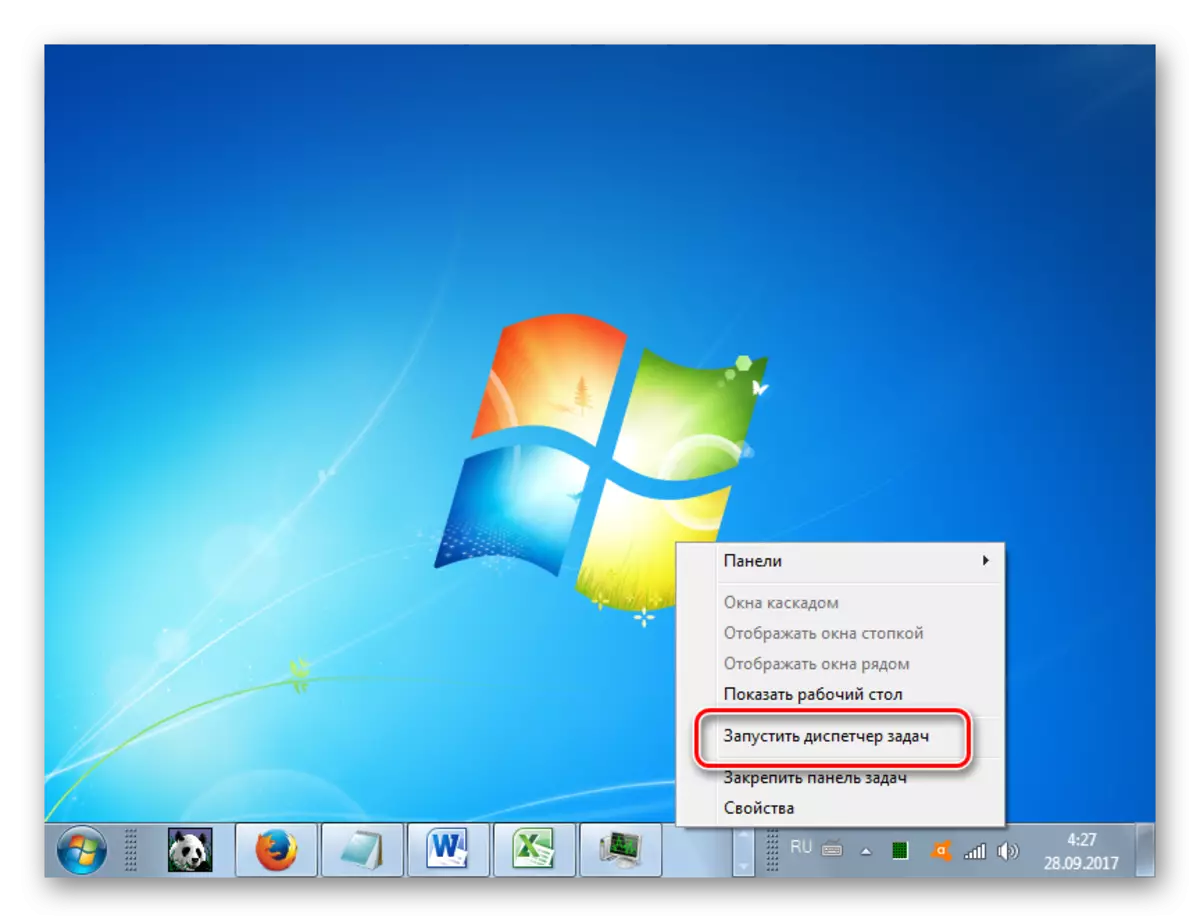

在这种情况下该怎么办?如果系统依赖于“紧密”并且长时间保留此位置,则输出是冷重启,即,按下系统单元上的按钮,该按钮负责重新启动PC。如您所知,在重新启动或关闭计算机时,操作内存会自动清理它,因此在激活后,它应该正常工作。
如果计算机至少反应一点或有时返回至少一些性能,那么有机会纠正这种情况和不重新启动。为此,请调用“任务管理器”并删除一个需要太多RAM的进程。但是“任务管理器”在冻结的情况下通过“控制面板”的挑战可以在很长一段时间内延迟,因为它需要执行多个操作。因此,通过按Ctrl + Shift + ESC组合,我们通过更快的方式产生挑战。
- 在“处理”选项卡中启动“Manager”后,将重点关注“内存”列中的数据,找到最“voriacal”元素。主要是它不构成系统过程。如果您成功,那么为方便起见,您可以点击名称“Memory”来构建内存消耗的降序的进程。但是,随着实践所示,在冻结的条件下,这种操纵是一种很大的奢侈,因此在视觉上检测所需的物体可能更容易。找到它后,选择此项目,然后按键盘上的“完整过程”或“删除”按钮。
- 将打开一个对话框,其中将写入所选程序的强制完成的所有负面后果。但由于我们没有其他内容,请按“完成过程”或单击键盘上的“输入”按钮。
- 在完成最大“voriacal”过程之后,系统挂起应该停止。如果计算机继续减速,则尝试阻止其他资源密集型程序。但这些操纵应该已经比第一个案例更快地进行。
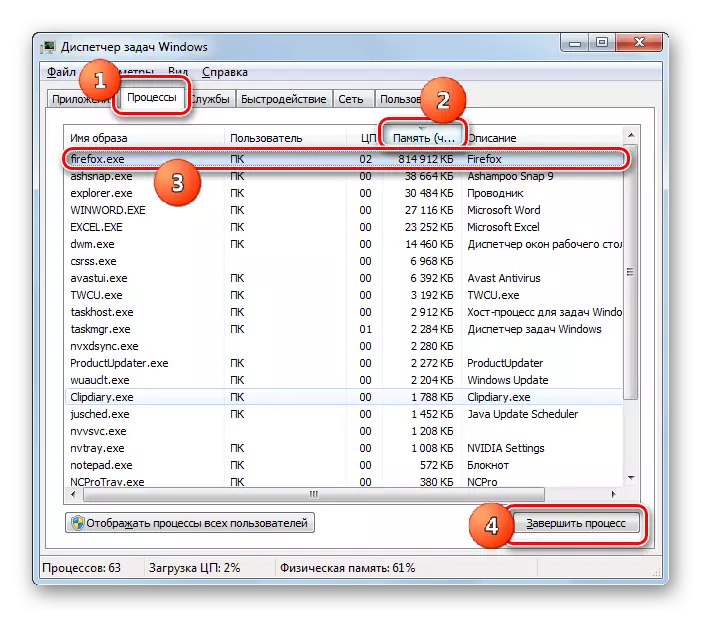

当然,如果悬挂相对较少,则“任务管理器”中的重启或操纵可以用作出境的方式。但是该做什么,如果你经常相似的现象,就像你想象的那样,就是缺乏公羊?在这种情况下,必须采取一些预防措施,这将允许或显着减少此类病例的数量,或完全摆脱它们。没有必要采取下面列出的所有步骤。它足以完成其中一个或多个,然后看到结果。
- 最明显的输出是通过为系统单元安装额外的RAM栏或更大的栏来将RAM添加到计算机中。如果问题的原因是此设备的问题,那么这就是解决它的唯一方法。
- 限制资源密集型应用程序的使用,不要同时启动很多浏览器程序和标签。
- 增加分页文件的大小。为此,在我们已经熟悉的“高级”部分,“虚拟内存”块中的速度参数的速度点击“更改...”元素。

将打开“虚拟内存”窗口。选择放置或希望排列分页文件的磁盘,停止单选按钮到“指定”位置和最大大小区域和“最小尺寸”区域以驱动相同的值站在之前。然后按OK。
- 从自动运行中删除很少使用或使用系统开始时加载的资源密集型程序。

阅读更多:在Windows 7中设置自动运行应用程序
这些建议的执行将显着减少悬挂系统的案件数量。
课程:在Windows 7上清洁RAM
原因2:CPU负载
系统挂起可能是由中央处理器的工作量引起的。是否也可以在任务管理器中的“进程”选项卡中进行检查。但这一次注意CPU列中的值。如果其中一个元素的值或所有元素的值之和接近100%,那么这就是故障的原因。

这种情况可能导致各种因素:
- 一个弱的中央处理器,未按任务计算;
- 发起大量资源密集型应用;
- 冲突计划;
- 病毒活动。
在病毒活动问题上,我们会在考虑一个单独的原因时详细发现。现在,如果其他因素作为冻结来源,我们将看看该怎么办。
- 首先,尝试完成通过“任务管理器”汇率CPU的过程,以及之前显示。如果此操作失败,请重新启动计算机。如果加载处理器的程序被添加到启动中,则务必从那里删除它,否则会在PC的开始时不断启动。尽量不要将来使用它。
- 如果您注意到PC上的负载急剧增加,只有在开始某些程序组合时出现,那么最有可能在它们之间冲突。在这种情况下,不再同时转动它们。
- 解决问题的最根本激进的方法是用更强大的处理器取代模拟的主板。但是,如果CPU过载的原因是病毒或计划冲突,也有必要考虑这种选项。
原因3:系统磁盘上传
另一个常亮的冻结源是加载系统磁盘,即安装了Windows的硬盘驱动器的分区。为了检查是否可以查看它上的可用空间量。
- 单击“开始”。并转到你已经熟悉的“电脑”。这次你需要点击它不对,但鼠标左键。
- 将打开“计算机”窗口,其中有一个连接到PC的磁盘列表,其中包含有关其卷和剩余的可用位置的信息。查找已安装Windows的系统磁盘。通常,它由字母“C”表示。看看有关可用空间量的信息。如果这个值小于1 GB,那么概率很高,可以说这是它是挂起的原因。


目前情况的唯一输出可以从垃圾和不必要的文件中清除硬盘。它的尺寸必须超过2 - 3 GB。它是在计算机上提供相对舒适的工作。如果由于刚性挂起无法执行清洁操作,则重新启动系统。如果此操作没有帮助,您必须清理硬盘驱动器,将其连接到另一台PC或使用LiveCD或LiveUSB运行。
您可以采取以下操作以清洁磁盘:
- 将批量文件(如电影或游戏)转移到另一个磁盘;
- 完全清洁位于磁盘的Windows目录中的“Temp”文件夹;
- 使用特殊系统清洁系统,例如CCLeaner。


这些操纵的执行将有助于摆脱悬挂。
此外,作为增加计算机速度的可选工具,您可以使用硬盘碎片整理。但应该记住,这个程序本身将无法摆脱冻结。它只有助于加快系统,并在任何情况下都在过度使用的情况下清洁硬盘。
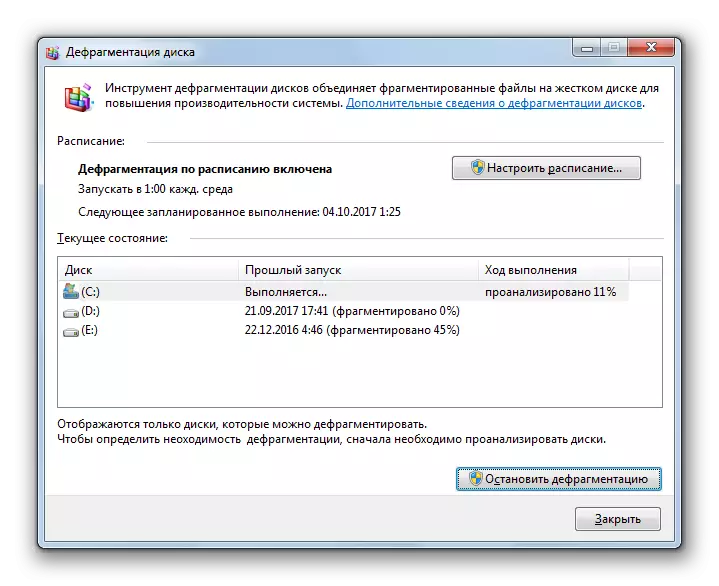
课程:如何在Windows 7中清理C驱动器上的位置
原因4:病毒
病毒活动也可以导致计算机悬挂。病毒可以通过在CPU上创建负载,使用大量的RAM,对系统文件的损坏来执行此操作。因此,在观察PC挂起的永久案例时,有必要在存在恶意代码中进行测试。
如您所知,使用安装在其上的防病毒的受感染的计算机很少允许您即使存在,也很少允许您检测病毒。在我们的情况下,系统冻结的事实是案例复杂化,这保证不允许防病毒实用程序执行其立即函数。只有一种方法:将怀疑感染的PC硬盘连接到另一个设备,并使用专用应用程序进行扫描,例如Dr.Web Cureit。

在检测威胁的情况下,根据程序的提示行事。清洁系统从病毒中将允许您仅当他们没有损坏重要的系统文件时才建立计算机的正常机器人。否则,有必要重新安装操作系统。
原因5:抗病毒
也不矛盾,但有时悬挂的原因可以是安装在PC上的防病毒。这可能导致各种因素发生:
- 计算机的技术能力不符合防病毒的要求,并且只需说话,PC对他来说太弱了;
- 防病毒计划与系统冲突;
- 杀毒与其他应用冲突。
要检查是否是,请关闭防病毒程序。
阅读更多:如何暂时禁用防病毒

如果在这种情况下,挂起重复,那么它意味着您更好地保护PC免受恶意程序和入侵者使用其他软件产品。
原因6:设备故障
有时电脑挂起的原因可能会成为连接设备的故障:键盘,鼠标等。特别是在安装了Windows的硬盘损坏的情况下,这种故障的高概率。
如果您怀疑这种因素,则需要关闭相应的设备,并查看系统的工作方式。如果没有时间之后,没有观察到失败,那么你最好将可疑设备替换为另一个。连接到PC的故障设备可能导致比通常的悬挂更严重的问题。
有时挂起的原因可能是在系统单元内创建的静态电压。在这种情况下,建议将计算机从灰尘清洁,并且块本身。顺便说一下,灰尘也可以作为过热的因素,这对工作速度产生负面影响。
正如我们所看到的,电脑挂起的原因可以执行相当广泛的因素列表。为了解决问题,建立究竟导致其发生是非常重要的。只有在此之后,您只能对其清算进行行动。但如果您仍然未能建立原因,并且您不知道下一步该做什么,可以尝试使用系统“恢复系统”将系统滚动到较早的,稳定的工作版本。在失败的情况下,在尝试用其他方法解决问题时,可以重新安装操作系统。但是,如果问题的来源是硬件因素,则需要考虑一下,此选项不会帮助您。
